
고속 무제한의 출현으로많은 컴퓨팅 장치 소유자의 인터넷 액세스는 언제라도“온라인”이 되고자하는 자연스러운 요구가되었습니다. 그리고 Wi-Fi 무선 표준을 사용하는 저렴한 라우터를 만들면서 네트워크 리소스에 대한 지속적인 액세스를 구성해야 할 필요성을 의심 한 사람들조차도 점차 관점이 바뀌기 시작했습니다.
라우터 소유자는 안정적인 무선 연결을 사용하여 장치를 한 번 구성하고 잊어 버릴 가능성이 낮다는 것을 알고 있습니다.
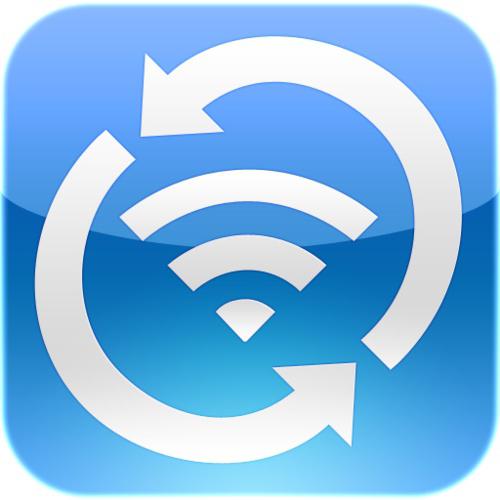
재부팅하는 방법에 대한 몇 가지 해결책이 있습니다라우터 그리고 각각이 궁극적으로 동일한 결과를 가져 오지만 논리 체인을 다시 초기화하지만 항상 하나를 선택해야합니다.

대부분의 리버스 라우터 모델측면에는 전원 버튼이 있습니다. 도움을 받아 라우터를 재부팅하는 방법에는 복잡한 것이 없습니다. 이 버튼을 눌러도 충분하며 20 초 후에 장치를 다시 켜십시오. 그런 다음 작업의 재 초기화 및 복원이 수행됩니다. 아주 효과적인 방법입니다.
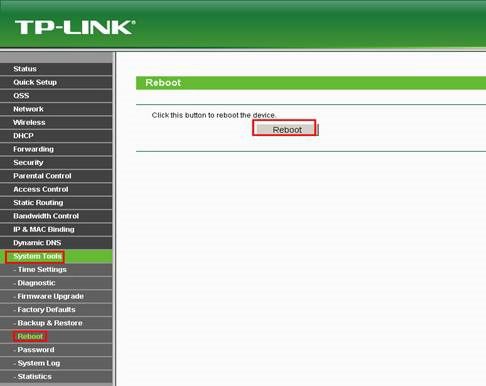
직원의 "세계"에서도 건물에서전원 버튼 외에도 다른 시스템 장치-재설정이 있습니다. 사용시 전원을 누를 때와 같은 일이 발생하지만 전원 공급 장치가 물리적으로 중단되지 않는다는 점만 다릅니다. 이를 통해 초기 유입 전류 및 전압을 방지하여 전자 부품의 수명을 연장 할 수 있습니다.

라우터를 다시 시작할 수있는 좋은 기회명령 행입니다. Win + R 조합과 "장치의 Telnet ADDRESS"라인 유형을 누르는 것으로 충분합니다. 따옴표없이 입력해야하며 주소 대신 원하는 IP를 다이얼하십시오. 라우터가 재부팅됩니다. Win XP 시스템에서이 구성 요소는 초기에 포함되며 후속 "7, 8 및 10"에서는 사전 설치되어야합니다. 이렇게하려면 제어판에서 "프로그램 및 기능"바로 가기 (응용 프로그램이 제거되는 바로 가기)를 엽니 다.
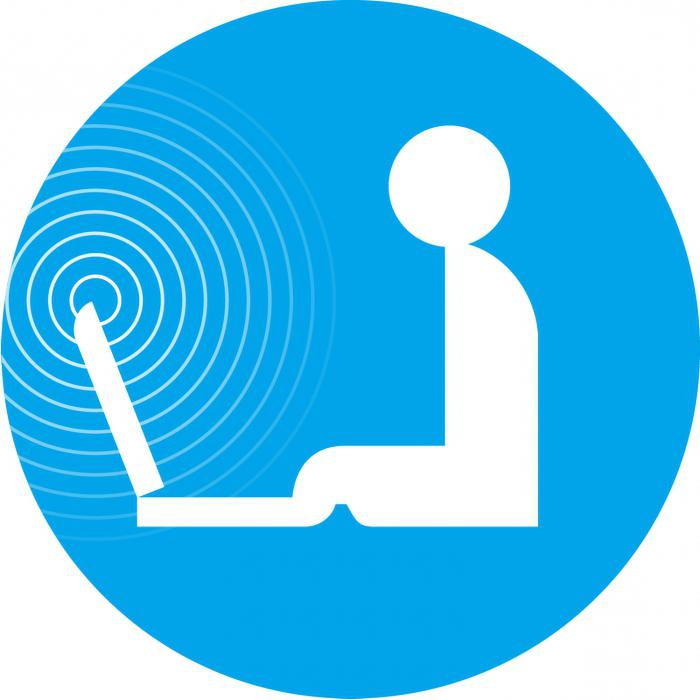
설치를 피할 수도 있습니다텔넷 이렇게하려면 작은 키티 또는 퍼티 프로그램을 다운로드하여 설치해야합니다. 시작한 후 HOST Name (호스트 이름) 줄에서 라우터의 IP 주소를 다이얼해야합니다. 연결 방법에서 Telnet을 지정하고 "열기"버튼을 클릭하십시오. 라우터 인터페이스에 액세스하려면 비밀번호와 로그인이 필요한 창이 나타납니다. 이 단계가 성공적으로 완료되면 명령 재시작, 재로드 또는 재부팅 (모델에 따라 다름)을 입력해야합니다.
실제로 이것은 보편적입니다결국. 다음으로 다른 제조업체의 솔루션에서 구성 프로그램 인터페이스를 사용하여 컴퓨터를 통해 라우터를 다시 시작하는 방법을 살펴 보겠습니다. 알고리즘은 비슷하지만 차이점이 있습니다.
첫 번째 단계는 IP 주소를 확인하는 것입니다장치. 출고시 설정이 변경되지 않은 경우 라우터 하단의 지침 또는 스티커에서 찾을 수 있습니다. 따라서 D-Link의 경우 192.168.0.1입니다. 브라우저에 입력 한 후 Enter 버튼을 눌러야합니다. 액세스를 위해 비밀번호를 입력해야하는 창이 열립니다. 이것은 일반적으로 관리자 / 관리자입니다. 변경 사항이 없으면 다시. 해당 회사의 모델에서는 상단 메뉴에서 "시스템"탭을 찾아 재부팅해야하는 해당 항목을 클릭해야합니다.
이 제조업체의 제품 사용특히 사용 편의성으로 인해 적절한 수요가 있습니다. Asus 라우터를 다시 시작하는 방법에는 복잡한 것이 없습니다. 사실 구성 프로그램에서 원하는 버튼이 첫 페이지에 배치됩니다.

물론, ASUS만의 라우터는 라우터의 세계가 아닙니다.제한된. 또한 최근 Tp-Link 회사의 모델이 매우 인기가 있습니다. 그들은 뛰어난 기능과 중요한 비용을 가지고 있습니다. 일반 사용자의 경우 구매시이 포인트가 결정적인 경우가 많습니다. 많은 사람들에게 Tp-Link 라우터를 다시 시작하는 방법을 아는 것은 놀라운 일이 아닙니다. 구성 프로그램 (IP 주소, 로그인 / 암호)을 연 후에는“시스템 도구”항목의 메뉴 트리를 따라야합니다. 하위 항목 "재부팅"이 있습니다. 또한 모든 것이 간단합니다. 동일한 이름의 버튼을 누르고 확인하고 다시 초기화하기를 기다립니다. 약 10-15 초가 소요됩니다.
Zyxel 솔루션은아날로그 모뎀 이후의 품질과 기능. 작업은 안정적이며 지원은“수준에서”입니다. 라우터에서 회사는 전통에 충실했습니다. 아마도 단점 중 하나는 상대적으로 높은 비용입니다. Zyxel Keenetic 라우터를 다시 시작하는 방법은 무엇입니까? 케이스 스티커의 설정에 액세스하기 위해 IP 주소와 코드를 확인해야합니다 (이 경우 언급 된 admin / admin은 작동하지 않습니다). 그런 다음 모든 것이 간단합니다. 메뉴 항목 목록을 통해 "시스템"섹션으로 이동해야합니다. 그것을 열면 재부팅 기능을 담당하는 하위 섹션을 볼 수 있습니다. 활성화하면 라우터를 다시 초기화 할 수 있습니다.
